Comment convertir F4V vers MP4 sans aucune perte de qualité ?
Par Pierre Dubois • 2025-06-30 15:22:49 • Solutions éprouvées
Convertir autre format en MP4
- Télécharger Télécharger
- 1. Convertir vers MP4 sur Windows+
-
- 1.1 Convertir WMV en MP4
- 1.2 Convertir WMA en MP4
- 1.3 Convertir MOV en MP4
- 1.4 Convertir VOB en MP4
- 1.5 Convertir Video_TS en MP4
- 1.6 Convertir VHS en MP4
- 1.7 Convertir OGG en MP4
- 1.8 Convertir M4V en MP4
- 1.9 Convertir IFO en MP4
- 1.10 Convertir FLV en MP4
- 1.11 Convertir AVCHD en MP4
- 1.12 Convertir Windows Movie Maker en MP4
- 1.13 Convertir Xvid en MP4
- 1.14 Convertir WTV en MP4
- 1.15 Convertir WLMP en MP4
- 1.16 Convertir WEBM en MP4
- 1.17 Convertir VRO en MP4
- 1.18 Convertir VLC en MP4
- 1.19 Convertir TS en MP4
- 1.20 Convertir SWF en MP4
- 1.21 Convertir RMVB en MP4
- 1.22 Convertir OGV en MP4
- 1.23 Convertir MXF en MP4
- 1.24 Convertir MTS en MP4
- 1.25 Convertir MSWMM en MP4
- 1.26 Convertir MPEG4 en MP4
- 1.27 Convertir MPEG/MPEG-1/MPEG-2 en MP4
- 1.28 Convertir Movies en MP4
- 1.29 Convertir MOV en MP4 Free
- 1.30 Convertir MOD en MP4
- 1.31 Convertir MKV en MP4 Free
- 1.32 Convertir M2TS en MP4
- 1.33 Convertir IOS en MP4
- 1.34 Convertir HDV en MP4
- 1.35 Convertir HD en MP4
- 1.36 Convertir Flash en MP4
- 1.37 Convertir FLAC en MP4
- 1.38 Convertir F4V en MP4
- 1.39 Convertir DVR en MP4
- 1.40 Convertir DV en MP4
- 1.41 Convertir vidéos en MP4
- 1.42 Convertir DivX en MP4
- 1.43 Convertir DAT en MP4/WMV/MOV
- 1.44 Convertir ASF en MP4
- 1.45 Convertir ARF en MP4
- 1.46 Convertir AC3 en MP4
- 1.47 Convertir 3GP en MP4
- 2. Convertir vers MP4 sur Mac+
-
- 2.1 Convertir WMV en MP4 sur Mac
- 2.2 Convertir VOB en MP4 sur Mac
- 2.3 Convertir SWF en MP4 sur Mac
- 2.4 Convertir MTS en MP4 sur Mac
- 2.5 Convertir MPG en MP4 sur Mac
- 2.6 Convertir MOV en MP4 sur Mac
- 2.7 Convertir MKV en MP4 sur Mac
- 2.8 Convertir M4V en MP4 sur Mac
- 2.9 Convertir FLV en MP4 sur Mac
- 2.10 Convertir AVCHD en MP4 sur Mac
- 3. Convertir en MP4 en ligne+
- 4. Convertir vidéo en MP4 en ligne+
-
- 4.1 Convertir YouTube en MP4 sur Mac
- 4.2 YouTube en MP4 Convertisseurs
- 4.3 Télécharger WWE Match Videos en MP4/3GP
- 4.4 Télécharger HD Hip Hop Dance en MP4
- 4.5 Télécharger HD Belly Dance Videos en MP4
- 4.6 Convertir Instagram en MP4
- 4.7 Convertir Torrent en MP4
- 4.8 Convertir YouTube en MP4 sur Windows/Mac/En ligne
F4V est un format très important depuis le début des années 2000 car il est courant dans les vidéos flash. Ces formats de fichier sont partagés sur internet en utilisant Adobe Flash Player. Même si F4V est semblable aux fichiers FLV sur beaucoup d'aspects, ils sont capables de supporter la vidéo aussi bien que ACC Audio Content. Compatible avec de nombreux portails en ligne, ce format ne peut être lu sur vos appareils périphériques comme iPhone, iPod, et Smartphone et, par conséquent, il existe un besoin de convertir un fichier F4V spécifique au format MP4. Le format MP4, comme nous le savons tous, est compatible avec presque tous les appareils multimédias et les ordinateurs de bureau.
- Partie 1. Le meilleur convertisseur de F4V vers MP4 : Wondershare UniConverter
- Partie 2. Un convertisseur gratuit de F4V vers MP4 : Wondershare Video Converter Free
- Partie 3. Plus d'informations sur F4V et MP4
Partie 1. Le meilleur convertisseur de F4V vers MP4 : Wondershare UniConverter
Wondershare UniConverter est une puissante application pour ordinateur de bureau qui a aidé avec succès de nombreux clients à propos de leurs besoins de conversion. Il est maintenant devenu facile de lire nombre de formats avec Wondershare UniConverter, qui offre la possibilité de traiter des fichiers de différents formats et de générer la sortie selon vos exigences. Avec Wondershare UniConverter, regarder, partager, et profiter des vidéos sur n'importe quel appareil est maintenant faisable puisque les utilisateurs peuvent opter pour différents formats pour convertir leurs vidéos.
 Wondershare UniConverter
Wondershare UniConverter

- Convertissez des vidéos vers plus de 1000 formats, y compris MP4, AVI, WMV, FLV, MKV, MOV et plus encore.
- Editez, améliorez & personnalisez vos fichiers vidéo.
- Gravez et personnalisez votre DVD avec les modèles gratuits de menu DVD.
- Boîte à outils polyvalente combinant un réparateur de métadonnées vidéo, un créateur de GIF, la diffusion de vidéo sur télévision, un convertisseur VR et un enregistreur d'écran.
- Systèmes d'exploitation supportés : Windows 10/8/7/XP/Vista, macOS 10.10 ou versions ultérieures.
Voici une liste des fonctionnalités qui fait de Wondershare UniConverter un des favoris des utilisateurs et des professionnels :
- Avec l'aide du Wifi, les utilisateurs peuvent maintenant transférer leurs vidéos sur leur smartphone. Cela évite le besoin de câbles inutiles.
- Un outil d'édition intégré permet aux utilisateurs d'ajouter différents éléments à leurs vidéos. L'interface d'édition est facile et peut être utilisée par n'importe quel utilisateur pour ajouter des effets vidéo étincelants.
- Un outil de téléchargement vidéo accessible en un seul clic aide à stocker n'importe quelle vidéo hors ligne lorsque que vous la regardez dans votre navigateur. Transporter vos fichiers multimédia devient juste plus facile avec cette application.
- Apparu comme le convertisseur le plus rapide du marché, il surpasse son rival grâce à une vitesse qui est 30 fois plus rapide que les applications classiques.
- La compatibilité a maintenant été améliorée puisque les utilisateurs peuvent convertir leurs vidéos virtuellement vers n'importe quel format pour aller avec leurs périphériques et appareils pour ordinateur de bureau.
- Avec Wondershare UniConverter, les utilisateurs peuvent maintenant diffuser leur média sur leur télévision, sans utiliser des appareils connectés comme USB ou Wire.
- Avec un support DLNA impeccable intégré, cela permet aussi aux utilisateurs de stocker des vidéos HVEC avec une petite taille sans perdre en qualité.
Comment convertir une vidéo F4V vers un fichier MP4 avec Wondershare UniConverter
Voici un tutoriel vidéo et les étapes détaillées pour terminer la conversion entre les formats F4V et MP4.
Étape 1 Une fois que vous avez téléchargé l'installateur sur le site web de Wondershare, installez le programme. Vous serez guidé tout au long du processus d'installation. Une fois l'opération d'installation terminée, démarrez le programme, et prenez un moment pour étudier la fenêtre du programme.
![]()
Étape 2 Chargez le fichier F4V souhaité vers le programme. Cela peut se faire de 2 manières. La première est simplement de glisser-déposer votre fichier dans la fenêtre de l'interface, ou vous pouvez utiliser la méthode traditionnelle de chargement. Le temps pris pour terminer le chargement dépendra de la taille du fichier.
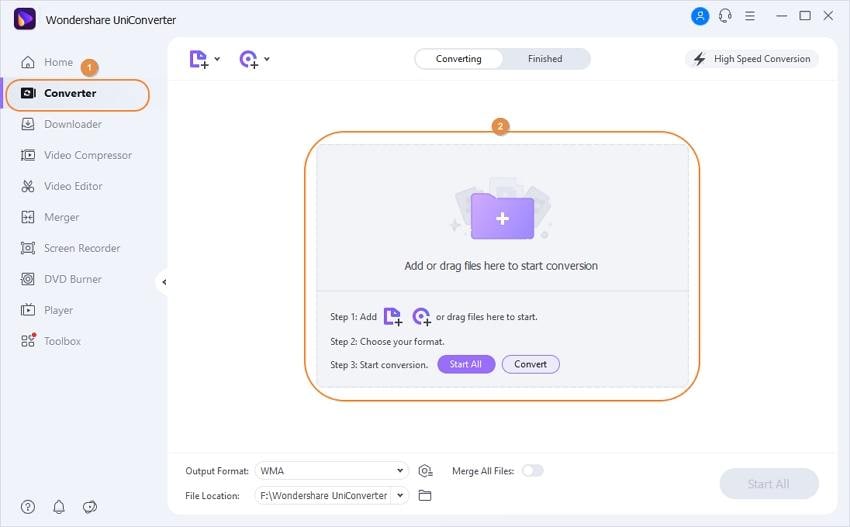
Étape 3 Une fois le fichier ajouté, sélectionnez le format de sortie dans la partie Cible. Vous verrez apparaître 4 onglets, Récemment, Vidéo, Audio et Appareil, allez sur Vidéo > MP4 et sélectionnez la résolution appropriée à droite.
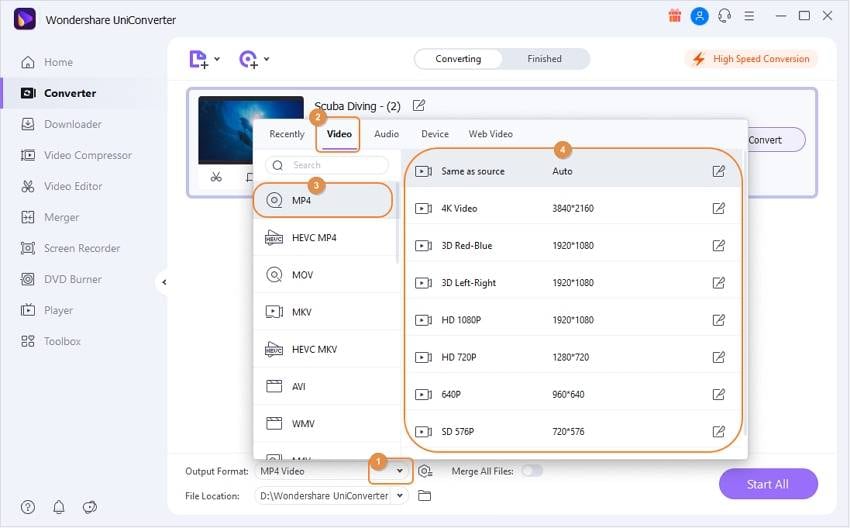
Étape 4 Si vous voulez éditer une vidéo F4V avant de la convertir en MP4, vous pouvez cliquer sur les boutons d'édition sous le clip vidéo importé, puis vous obtiendrez une fenêtre d'édition séparée pour tailler, rogner, fusionner, etc.
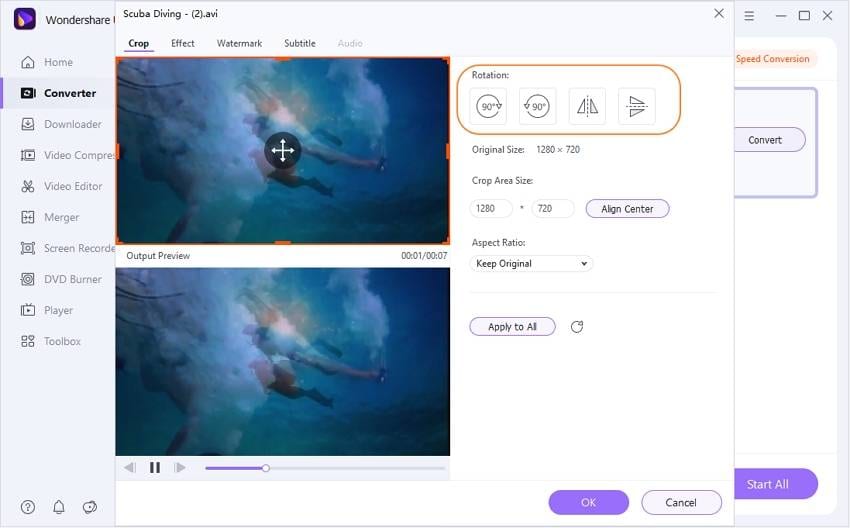
Étape 5 Après l'édition, retournez dans l'interface principale et cliquez sur Convertir ou Convertir Tout, qui lance l'opération de conversion depuis F4V vers MP4. Le temps pris par la conversion dépend entièrement de la taille de votre fichier.
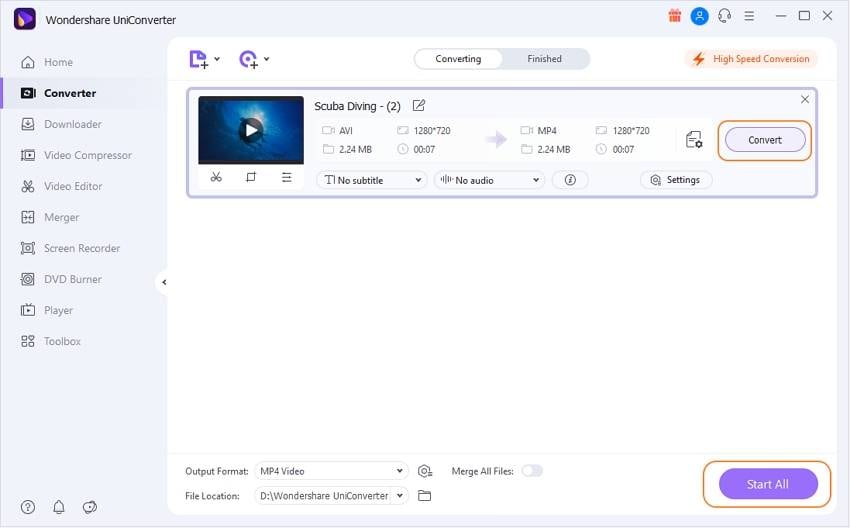
Partie 2. Un convertisseur gratuit de F4V vers MP4 : Wondershare Video Converter Free
Wondershare Video Converter Free et ses fonctionnalités :
Wondershare Video Converter Free vous permet de convertir des vidéos dans n'importe quel format à bonne vitesse. Avec suffisamment de clarté et de fonctionnalités, ce convertisseur peut être téléchargé facilement sur Wondershare. L'opération d'installation est plutôt facile. De plus, le convertisseur est fourni avec une palette de fonctionnalités, ce qui permet aux utilisateurs d'expérimenter avec leurs formats de vidéo.
Fonctionnalités :
- Offre une vitesse de conversion rapide qui surpasse les convertisseurs classiques du marché.
- Bonne qualité des fichiers de sortie.
- L'option de téléchargement de vidéo YouTube en un bouton est intégrée dans le convertisseur.
- Un outil d'édition avec une interface efficace permet aux utilisateurs de faire des modifications.

Comment utiliser Wondershare Video Converter Free pour convertir le format de fichier F4V vers MP4 ?
Les instructions détaillées sont listées ci-dessous.
Étape 1 Télécharger et installer le configurateur depuis le site web Wondershare. Cliquez sur le fichier téléchargé pour lancer l'opération d'installation. Vous serez guidé dans l'opération d'installation, et une fois l'opération terminée, ouvrez la fenêtre du programme.
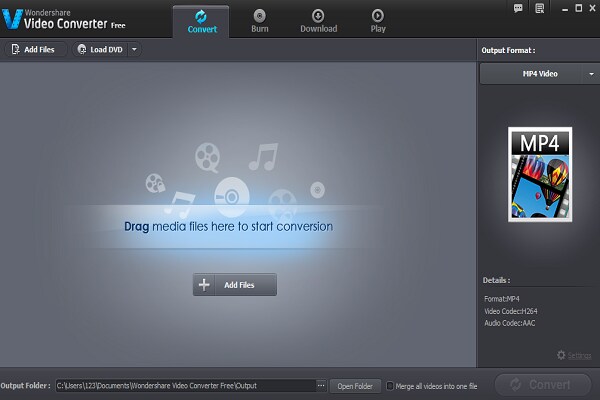
Étape 2 En étudiant la fenêtre du programme, vous remarquerez qu'il y a deux façons de charger votre vidéo. Les impatients peuvent utiliser la méthode du glisser-déposer, mais la possibilité d'un chargement conventionnel est aussi offerte.
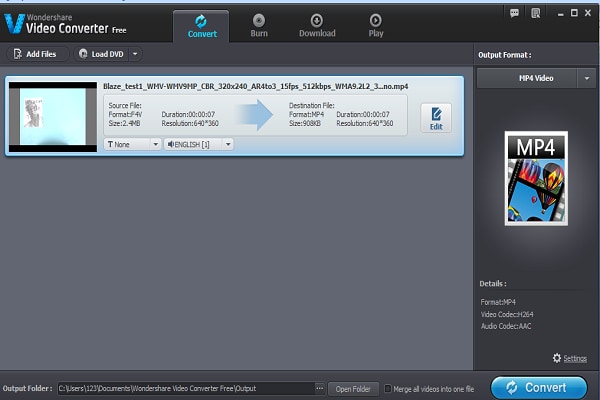
Étape 3 Selon la taille de votre fichier, l'opération de chargement prendra un moment à se terminer. Une fois le chargement terminé, sélectionnez le format de sortie dans lequel vous souhaitez convertir le fichier, qui dans ce cas sera MP4.
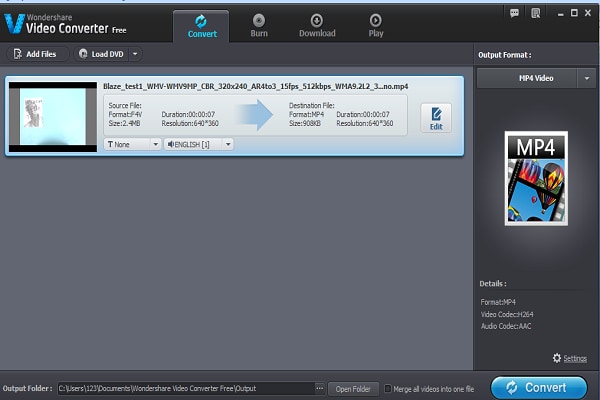
Étape 4 En plus de la possibilité de conversion, il y a aussi une option pour éditer votre fichier. L'interface d'édition est facile à comprendre et permet de faire de petits ajustements. Vous pouvez utiliser des filtres, des effets, des transitions de couleur et plus encore.
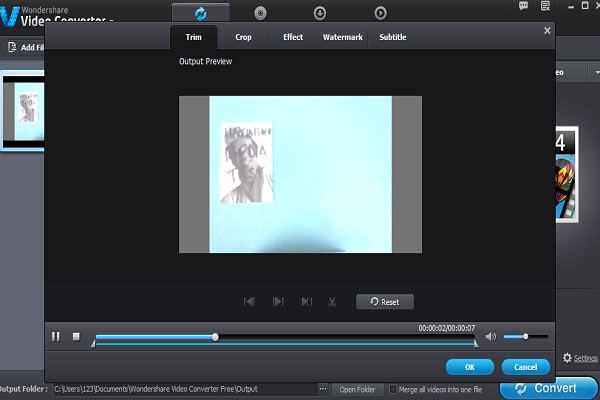
Étape 5 Enregistrez votre vidéo après en avoir fini avec l'opération d'édition. Après cela, cliquez sur le bouton ‘Convertir’. Le temps pris par la conversion dépendra de la taille de fichier.
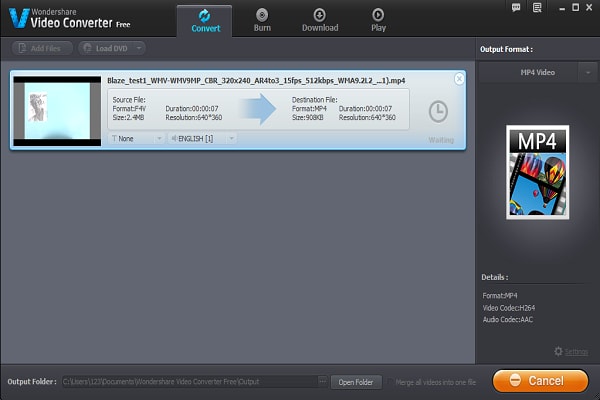
Partie 3. Plus d'informations sur F4V et MP4
1. Qu'est-ce qu'un fichier F4V ?
F4V est une extension de fichier pour un format de fichier pour un contenu multimédia Flash. Les fichiers F4V permettent un Shockwave amélioré. Les fichiers F4V supportent , aussi connu comme MPEG-4 AVC (Advanced Video Coding). est un standard de compression vidéo qui offre une compression significativement supérieure à celle de ses prédécesseurs.
2. Comment lire un fichier F4V sous Windows et MAC ?
F4V (Flash MP4) est connu pour utiliser le format ISO MP4. Ce format est largement basé sur le format de contenu d'Apple QuickTime Multimedia. Par conséquent, pour lire des fichiers F4V sur votre système MAC, il est nécessaire d'utiliser des applications multimédia spécialisées. Cela permet aux utilisateurs d'avoir leurs listes de lecture personnalisée et de profiter de leurs fichiers F4V sans aucune intervention.

Pierre Dubois
staff Éditeur